如何处理win10系统电脑卡顿无法关闭程序的手段
时间:2021-10-18 07:27 编辑:admin
根据小伙伴们的反馈以及小编自己的观察,发现win10系统电脑卡顿无法关闭程序的问题是很多朋友的困扰,虽然解决方法很简单,但是大部分用户不清楚win10系统电脑卡顿无法关闭程序到底要如何搞定。最近有不少用户到本站咨询win10系统电脑卡顿无法关闭程序的问题该怎么处理。你只用依照1、在任务栏点击右键,选择右键菜单中的“任务管理器”; 2、在弹出的任务管理器中,列出了正在运行的程序;的方法即可解决,小伙伴们一起来看看win10系统电脑卡顿无法关闭程序的具体操作流程吧!
win10电脑卡顿无法关闭程序的解决方法:
1、在任务栏点击右键,选择右键菜单中的“任务管理器”;
2、在弹出的任务管理器中,列出了正在运行的程序;
3、选择一个程序,然后点击右键,选择“结束任务”;
4、如果要关闭的程序在列表中找不到,那么点击“详细信息”;
5、在新的窗口中列出了正在运行的应用,还有后台运行的程序进程,找到要关闭程序对应的进程,然后点击“结束任务” 注意事项:强制关闭可能会造成数据丢失。
通过上述方法进行操作后若问题依旧的话,可以按下面方法以管理员身份运行任务管理器,操作方法如下:
1、按下win+s 打开搜索框,输入:cmd 在“命令提示符”上单击右键,选择“以管理员身份运行”;
2、输入cd..,回车,再输入cd..,回车按钮;
3、输入tasklist,回车。就会显示出当前运行的程序,如图:
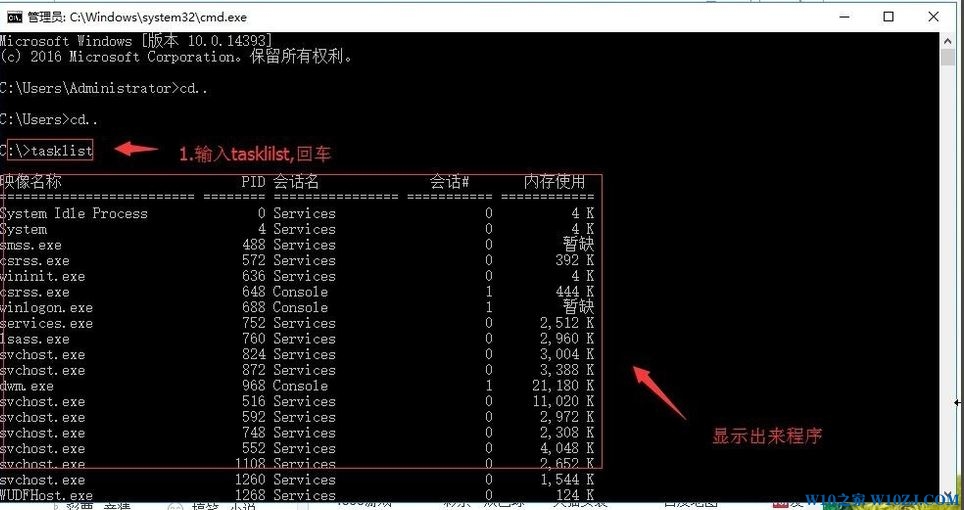
4、输入“Tskill+进程名”,即可结束进程。这样就可以结束任务管理器无法结束的进程。记住,只要输入进程名,不用输入扩展名。例:Tskill iexplore(结束IE浏览器)。
以上便是 小编给大家分享介绍的关于的关于win10电脑卡顿无法关闭程序的解决方法!
win10电脑卡顿无法关闭程序的解决方法:
1、在任务栏点击右键,选择右键菜单中的“任务管理器”;
2、在弹出的任务管理器中,列出了正在运行的程序;
3、选择一个程序,然后点击右键,选择“结束任务”;
4、如果要关闭的程序在列表中找不到,那么点击“详细信息”;
5、在新的窗口中列出了正在运行的应用,还有后台运行的程序进程,找到要关闭程序对应的进程,然后点击“结束任务” 注意事项:强制关闭可能会造成数据丢失。
通过上述方法进行操作后若问题依旧的话,可以按下面方法以管理员身份运行任务管理器,操作方法如下:
1、按下win+s 打开搜索框,输入:cmd 在“命令提示符”上单击右键,选择“以管理员身份运行”;
2、输入cd..,回车,再输入cd..,回车按钮;
3、输入tasklist,回车。就会显示出当前运行的程序,如图:
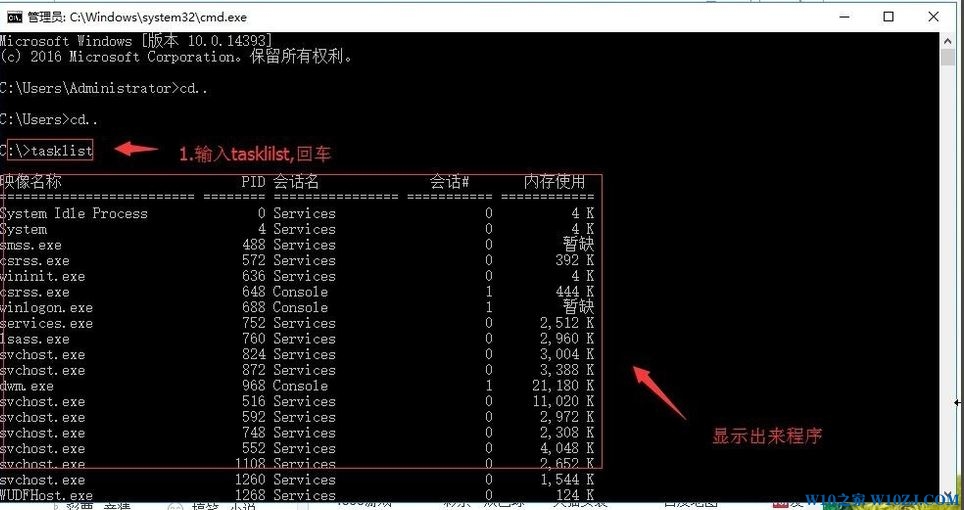
4、输入“Tskill+进程名”,即可结束进程。这样就可以结束任务管理器无法结束的进程。记住,只要输入进程名,不用输入扩展名。例:Tskill iexplore(结束IE浏览器)。
以上便是 小编给大家分享介绍的关于的关于win10电脑卡顿无法关闭程序的解决方法!
关于win10系统电脑卡顿无法关闭程序的解决方法就给大家介绍到这边了,有需要的用户可以按照上述步骤设置解决问题,更多精彩内容欢迎继续关注!


















共0条
以上留言仅代表用户个人观点,不代表本站立场
立即评论